AI生成绘画的保存方法
1. 使用AI软件进行创作
如果你使用的是在线AI绘画工具或应用程序,通常可以通过以下步骤来保存你的作品:
- 选择保存选项:大多数在线AI绘画工具都会提供“下载”、“导出”或“打印”等功能。点击相应的按钮,你就可以选择将画作保存到本地。
- 保存为文件:选择保存类型,例如PNG、JPEG、PDF等。然后点击“保存”按钮,你的作品就会被保存到指定的位置。
2. 手动保存AI生成的图像
如果你需要手动保存AI生成的图像,可以按照以下步骤操作:
- 打开图像编辑器:安装并打开一个支持图片编辑的软件,如Adobe Photoshop、GIMP或Inkscape。
- 导入AI生成的图像:将AI生成的图像拖放到图像编辑器中。如果图像太大,可能需要先将其调整大小。
- 保存图像:在图像编辑器中,选择“文件” -> “另存为”,然后选择保存位置和文件名。确保选择的格式与你想要保存的格式一致。
3. 使用云存储服务
如果你希望长期保存AI生成的图像,可以考虑使用云存储服务,如Google Drive、Dropbox或OneDrive。以下是具体步骤:
- 创建账户:注册并登录到你的云存储服务。
- 上传图像:将AI生成的图像通过浏览器或其他上传工具上传到云存储服务中。
- 访问图像:你可以通过云存储服务提供的链接访问和查看你的图像。
4. 使用编程语言进行自动化保存
如果你熟悉编程,可以编写脚本来自动保存AI生成的图像。以下是一个使用Python的示例代码:
python
import requests
def save_image(url, filename):
response = requests.get(url)
with open(filename, 'wb') as file:
file.write(response.content)
url = "https://example.com/generated_image.png"
filename = "generated_image.png"
save_image(url, filename)
通过以上步骤,你可以在不同的平台上轻松地保存AI生成的绘画。选择哪种方法取决于你的具体需求和个人偏好。
©️版权声明:本站所有资源均收集于网络,只做学习和交流使用,版权归原作者所有。若您需要使用非免费的软件或服务,请购买正版授权并合法使用。本站发布的内容若侵犯到您的权益,请联系站长删除,我们将及时处理。


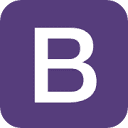
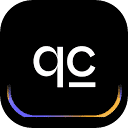
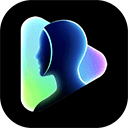

 鄂公网安备42018502008075号
鄂公网安备42018502008075号